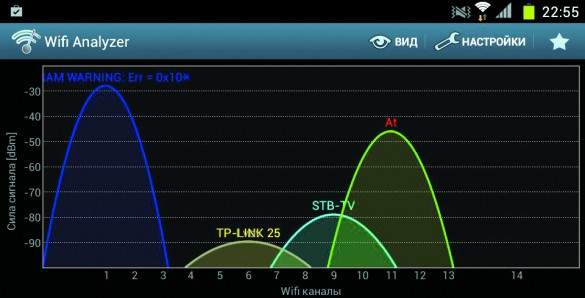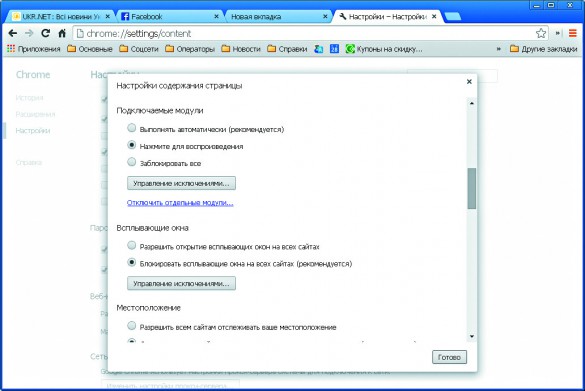Советы сентября и октября месяца
30.10.14В сентябре и октябре мы отобрали два совета, которые опубликованы в соответствующем hi-Tech PRO №9-10:
Совет «Хитрости браузера»:
Прошли те времена, когда Wi-Fi был редкостью. Большинство тех, у кого квартира подключена к Интернету (а таких с каждым днем становится все больше), устанавливают у себя беспроводные маршрутизаторы и тем самым организуют собственную беспроводную сеть. Появление большого количества точек доступа в одном месте не проходит бесследно. Они начинают «мешать» друг другу. Как известно, маршрутизатор при работе использует один из 12–14 каналов, на которые разбит диапазон частот Wi-Fi-сетей. Начинающие пользователи, да и, что скрывать, иногда и более опытные, не задумываются о выборе номера канала и используют тот, который был задан в настройках по умолчанию. Даже с «умным» маршрутизатором, который способен сам обнаружить свободные каналы и использовать их, часто получается, что распределение каналов между соседними сетями оказывается неравномерным, при этом работа на «перенаселенных» каналах замедляется, а то и вовсе становится неустойчивой. В этом случае стоит попробовать найти наименее загруженные каналы и переключиться на них вручную. Сделать это совсем не сложно.
Нам потребуется специальная программа, анализирующая эфир, и минимальные навыки по настройке маршрутизатора. Среди множества программ-анализаторов воспользуемся Wifi Analyser, которая бесплатно устанавливается на любой смартфон под Android. При желании можно найти похожее приложение и для ПК.
Шаг 1. Запускаем программу и сканируем все беспроводные сети, окружающие нас.
Шаг 2. Изучаем результаты сканирования, которые в нашем случае могут выглядеть примерно так, как на рисунке. Только учтите, что графики динамически меняются в процессе сканирования. К тому же проводить анализ желательно в пиковые часы, когда работает наибольшее количество точек беспроводного доступа.
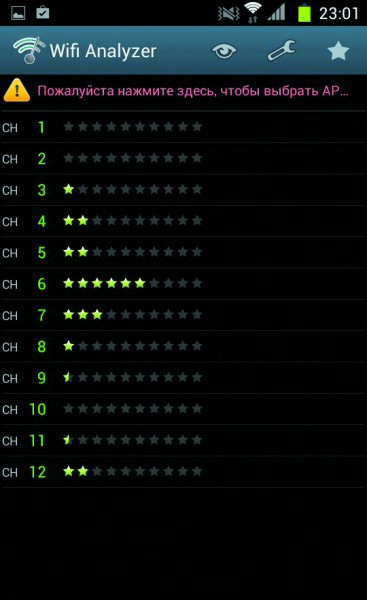
График рейтинга каналов
В нашем окружении на первом графике рейтинга каналов самым «популярным» оказался шестой, и использовать его, а также ближайшие к нему, нежелательно. Как видно из второго графика уровня сигналов, параболы каналов частично перекрываются
Шаг 3. С учетом первого графика выбираем самый свободный канал, при этом желательно, чтобы он имел минимальное перекрытие с другими занятыми каналами.
Шаг 4. Настраиваем на выбранный канал маршрутизатор. Для этого заходим на его внутреннюю веб-страничку, используя любой браузер (удобнее это сделать с компьютера), где в адресной строке вводим IP-адрес маршрутизатора. Чаще всего это 192.168.1.1. При настроенной сети этот адрес соответствует IP-адресу сетевого шлюза, узнать который можно в свойствах сетевого соединения. От вас потребуется также ввести логин и пароль.
Шаг 5. В открывшемся окне настроек находим раздел, отвечающий на беспроводные сети, и устанавливаем там вручную номер нужного канала. В зависимости от производителя и модели маршрутизатора окно будет выглядеть по-разному. В нашем случае использовался TP-Link.
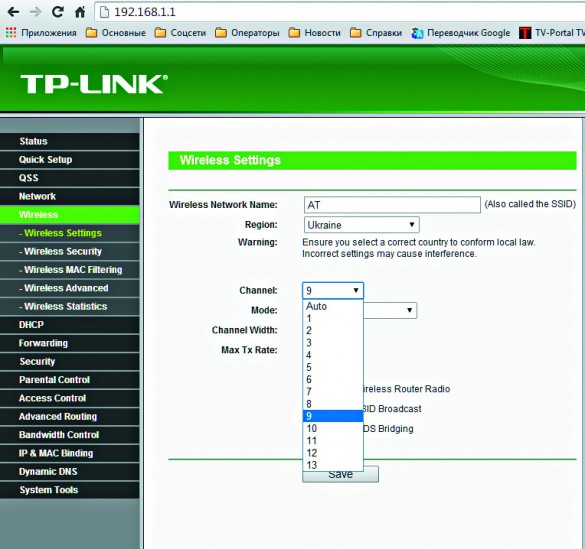
Выбор номера канала вручную
Шаг 6. Для того чтобы настройки вступили в силу, перезапускаем маршрутизатор. В нашем случае это можно сделать прямо в окне настроек: System Tools/Reboot.
Второй совет «Улучшить домашний Wi-Fi»
Как известно, современные браузеры для расширения своих возможностей стали предлагать различные расширения, которые пользователь может самостоятельно загрузить и установить. Но прежде, чем делать это советуем проверить, нет ли нужной функции среди встроенных. Возможно, и устанавливать ничего не потребуется. Предлагаем рассмотреть некоторые малоизвестные встроенные возможности браузера Google Chrome.
Ускоряем работу
Через некоторое время активной работы Chrome может замедлить свою работу. Чаще всего виновником является одна из открытых вкладок или какое-то расширение. Выявить проблему позволяет Диспетчер задач, который можно запустить из меню Инструменты.
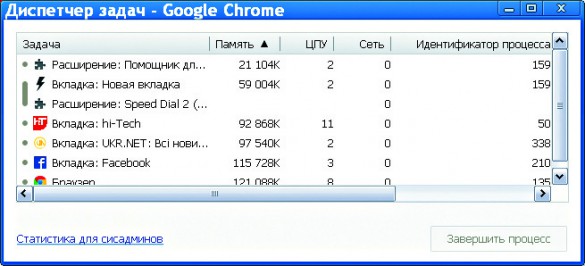
В окне Диспетчера задач браузера можно не только увидеть все активные процессы, но и завершить те, которые потребляют больше всего ресурсов
Медиапроигрыватель и не только
Чтобы воспроизвести аудио- или видеофайлы, посмотреть картинки, PDF-документы с локального диска, достаточно просто перетащить их в окно Google Chrome. Ассоциированные с этими файлами программы запускаться не будут.
«Уплотняем» панель закладок
Чтобы на панели закладок браузера поместилось побольше элементов, можно удалить их текстовые названия, оставив только пиктограммы. Конечно, делать это следует только в том случае, когда у закладки пиктограмма есть и она хорошо понятна.
Для удаления текста нужно щелкнуть правой кнопкой мыши по редактируемой закладке и выбрать пункт Изменить. В открывшемся окне очищаем поле Имя и нажимаем Сохранить.
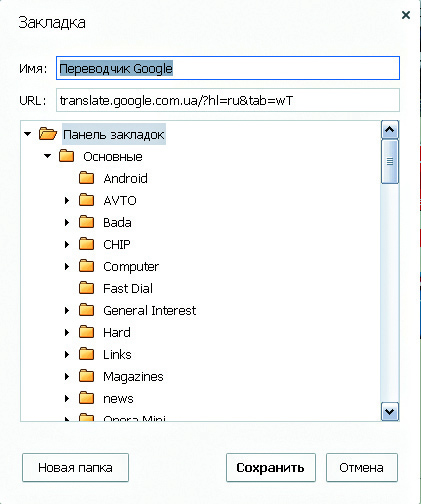
Окно редактирования закладки

Вид закладок до редактирования и после
Выключаем Flash
Хотя популярность HTML5 с каждым днем растет, полностью отказаться от Adobe Flash Player пока не всегда удается. Но можно настроить браузер так, чтобы Flash запускался только тогда, когда действительно нужен. Для этого в адресной строке вводим chrome://settings/content, выбираем раздел Подключаемые модули, а там — Нажмите для воспроизведения. После этого запускаться Flash Player будет только после щелчка на соответствующей области веб-страницы.
Победители получат флешки Transcend JetFlash 510G и Transcend JetFlash USB3.0. Просим вас связаться с нами по электронной почте, написав на адрес, на который отправлялся совет.

Web-droid редактор
Не пропустите интересное!
Підписывайтесь на наши каналы и читайте анонсы хай-тек новостей, тестов и обзоров в удобном формате!
Обзор смартфона Oppo A6 Pro: амбициозный

Новый смартфон Oppo A6 Pro — телефон среднего уровня с функциональностью смартфонов премиум-класса. Производитель наделил его множеством характеристик, присущих более дорогим телефонам. Но не обошлось и без компромиссов. Как именно сбалансирован Oppo A6 Pro – расскажем в обзоре.
Топ новостей 2025 года сайта hi-tech.ua

Традиционно каждый год наша редакция подводит итоги. Лучшие устройства по версии редакции мы показали недавно. Теперь пришло время рассказать о топе новостей сайта hi-tech.ua в 2025 году.
Meizu 22 Next — компактный ИИ-датчик настроения пользователя Meizu искусственный интеллект
Meizu показала экспериментальное устройство Meizu 22 Next, ориентированное на более тесное и персонализированное взаимодействие со искусственным интеллектом
Что представила Motorola на CES 2026 CES Motorola
Во время Lenovo Tech Day 2026, проходившего в рамках выставки CES 2026, Motorola провела серию анонсов, охватив сразу несколько категорий устройств и сервисов